Win10如何切换Administrator账户
来源:网络收集 点击: 时间:2024-05-31【导读】:
在使用Windows10系统的时候,如果想要切换为超级管理员用户,该怎么样操作呢?下面我们一起来看看操作的方法吧。工具/原料more系统:Windows10 1903 专业版系统:Windows10 1903 家庭版Windows10专业版操作方法:1/6分步阅读 2/6
2/6 3/6
3/6 4/6
4/6 5/6
5/6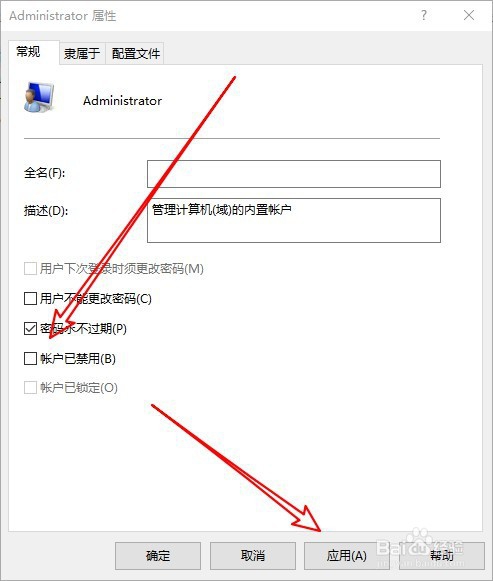 6/6
6/6 Windows10家庭版操作方法:1/4
Windows10家庭版操作方法:1/4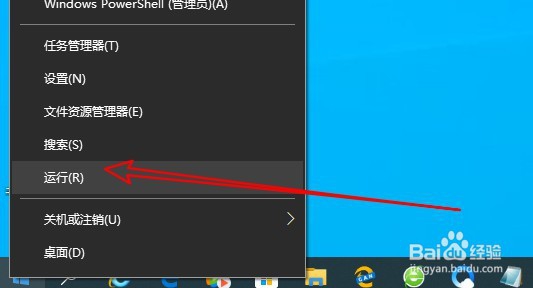 2/4
2/4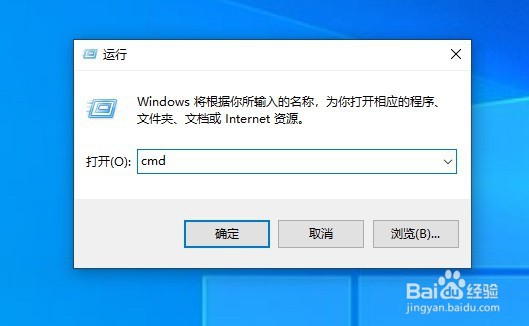 3/4
3/4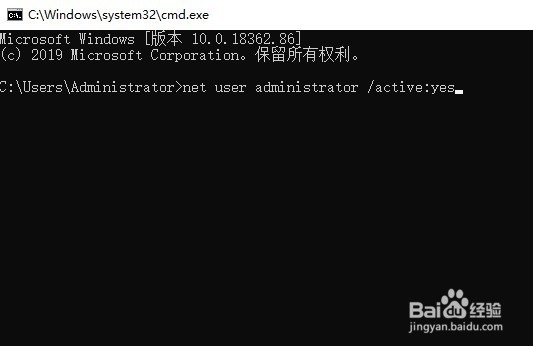 4/4
4/4 注意事项
注意事项
在Windows10系统桌面,右键点击屏幕上的“此电脑”的图标,在弹出菜单中选择“管理”的菜单项。
 2/6
2/6然后在打开的计算机管理的窗口中点击“本地用户和组”的设置项。
 3/6
3/6在右侧打开的窗口中找到Administrator的帐户。
 4/6
4/6双击打开Administrator帐户的属性窗口,在窗口中找到“帐户已禁用”的设置项。
 5/6
5/6点击该设置项前面的复选框,取消对该项的勾选,最后点击应用按钮即可。
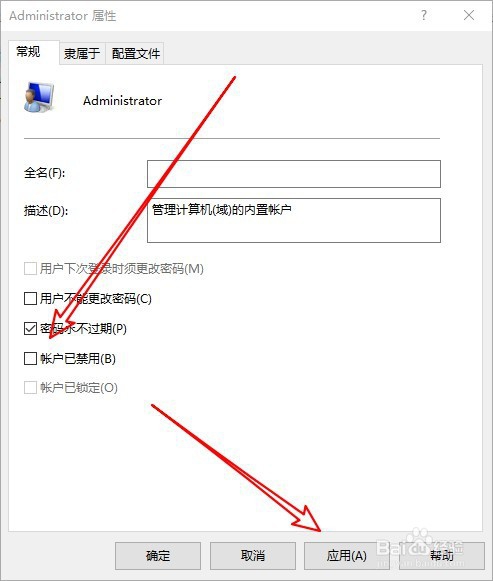 6/6
6/6总结:
1、打开Windows10系统计算机管理窗口
2、点击本地用户和组找到Administrator
3、Administrator窗口取消帐户禁用勾选
 Windows10家庭版操作方法:1/4
Windows10家庭版操作方法:1/4我们右键点击Windows10屏幕左下角的开始按钮,在弹出菜单中选择“运行”的菜单项。
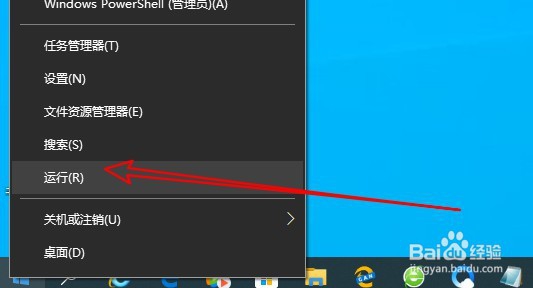 2/4
2/4然后在打开的运行窗口中输入命令cmd后点击确定按钮就可以了。
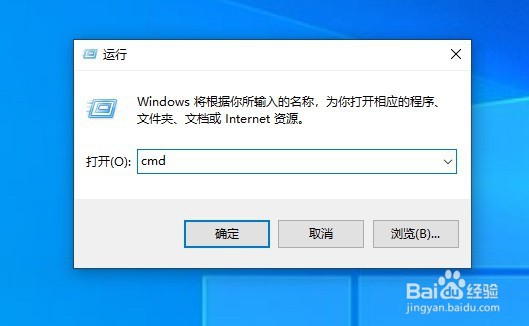 3/4
3/4接下来在打开的CMD命令提示符窗口中输入命令net user administrator /active:yes,然后按下回车键就可以了。
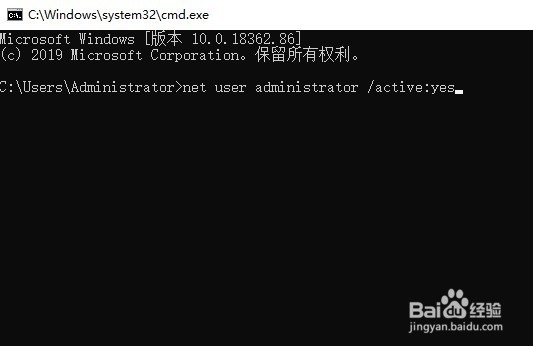 4/4
4/4总结:
1、打开Windows10的运行窗口
2、在运行文本框输入cmd命令
3、然后在窗口中输入开启命令
 注意事项
注意事项Tips:使用Administrator用户登录后,具有最高的系统管理权限,请注意系统数据的安全。
WINDOWS10ADMINISTRATOR帐户版权声明:
1、本文系转载,版权归原作者所有,旨在传递信息,不代表看本站的观点和立场。
2、本站仅提供信息发布平台,不承担相关法律责任。
3、若侵犯您的版权或隐私,请联系本站管理员删除。
4、文章链接:http://www.1haoku.cn/art_867069.html
上一篇:发霉的皮革怎么处理 皮革防霉清洁方法
下一篇:酷狗音乐播放页歌词怎样改为多行显示
 订阅
订阅